最近在做一个人事资源表但是遇见了一个很奇怪的问题,在Excel中,输入超过12位的数值后系统自动将其转换为科学记数格式,如果输入超过15位的数值, 系统自动将15位以后的数值转换为0。学会在excel中输入身份证号码也是一个公司文员的基础啊。
1、我们在excel中选择要输入身份证号码的单元格区域,然后单击鼠标右键,在弹出的快捷菜单中我们选择设置单元格格式选项,如图1所示。
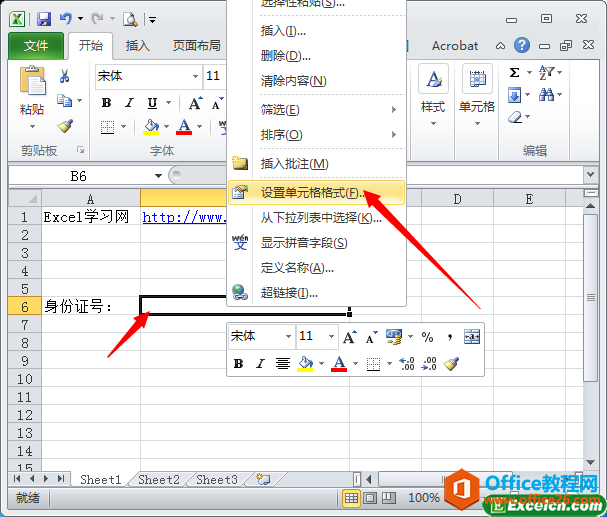
图1
2、在设置单元格格式对话框中我们选择数字标签下的文本选项,然后单击确定即可,如图2所示。
excel 如何设置密码
Excel的主要用途就是做一些报表和进行一些数据分析,而用到Excel大多数都是一些公司来进行资金管理、账目管理、营业状况等内容,这些数据往往都需要保密,不希望被大多数人看到,这时我
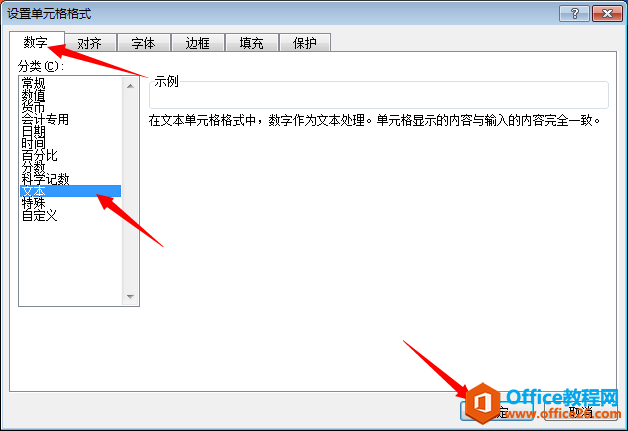
图2
3、这时我们在刚才选择的单元格中输入身份证号码,这样excel中就显示出我们的身份证号码了,如图3所示。
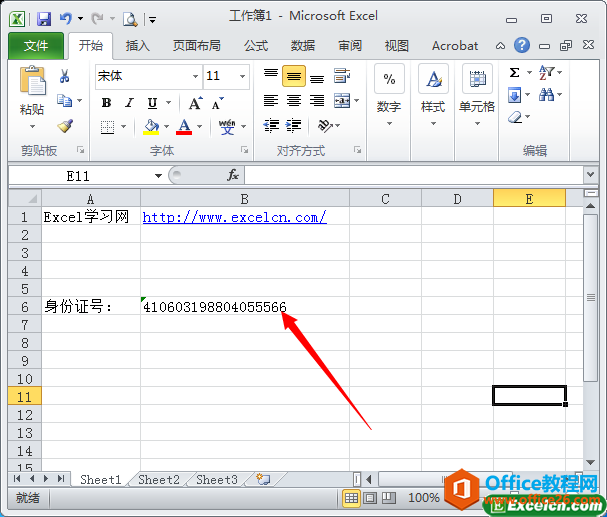
图3
我们刚刚学习excel 中输入身份证号码的方法,在excel中输入身份证号码其实就是设置一下excel单元格的文本类型,操作非常的简单。
excel 插入工作表
第一次启动Excel,Excel软件会为我们自动创建3个工作表,但是很多朋友感觉3个不够用,需要多添加加个,今天我给大家说说在Excel中插入工作表的操作步骤。1、我们启动了Excel,然后在窗口


